by Lucy Apr 08,2025
Minecraft est un jeu très populaire qui peut être apprécié sur une variété d'appareils, y compris les Chromebooks. Ces appareils, fonctionnant sur Chrome OS, offrent une plate-forme pratique et conviviale. De nombreux utilisateurs sont curieux de savoir la possibilité de jouer à Minecraft sur un Chromebook, et la réponse est un oui retentissant!
Dans ce guide complet, nous vous guiderons à travers le processus d'installation et partagerons de précieux conseils pour optimiser les performances.
Table des matières
Informations générales sur Minecraft sur un Chromebook
Pour assurer un gameplay en douceur, votre Chromebook doit répondre aux spécifications minimales suivantes:
Si votre appareil répond à ces exigences mais que vous éprouve toujours du retard, ne vous inquiétez pas - nous fournirons un guide à la fin pour vous aider à augmenter les performances. Maintenant, plongeons dans le processus d'installation.
Vous pouvez installer l'édition du fondement directement à partir du Google Play Store, qui est la méthode la plus simple. Ouvrez simplement le magasin, recherchez Minecraft et accédez à sa page. Notez que le jeu coûte 20 $, mais si vous possédez déjà la version Android (7 $), vous n'aurez qu'à payer 13 $ supplémentaires. Cette approche est idéale pour ceux qui préfèrent une installation simple.
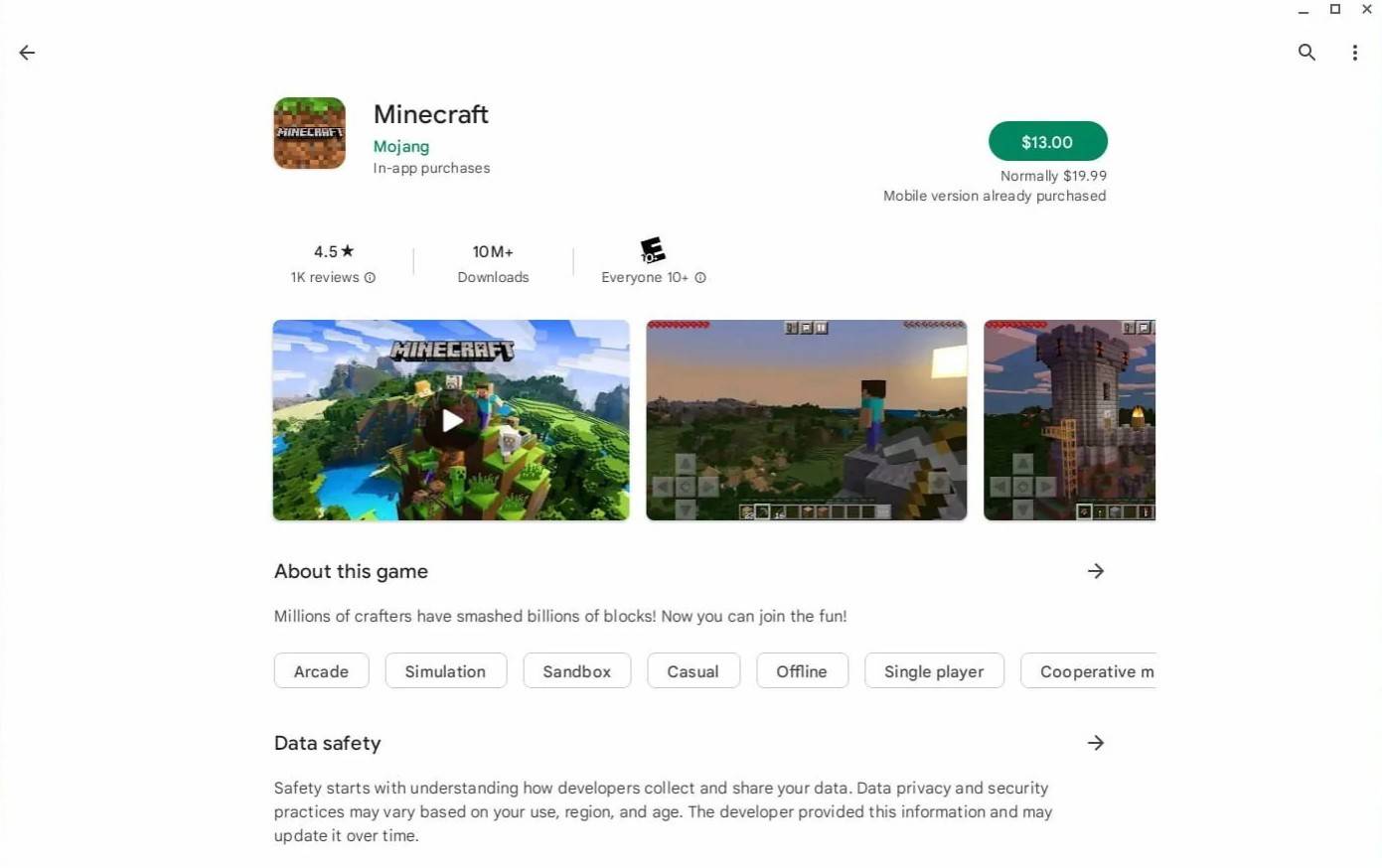
Image: À propos deChromebooks.com
Cependant, si l'édition du fondement n'est pas votre tasse de thé, vous avez de la chance. Étant donné que Chrome OS est basé sur Linux, vous pouvez installer la version Linux de Minecraft. Cette méthode nécessite plus d'attention aux détails en raison des différences de Windows, et vous devrez écrire du code. Nous avons préparé un guide détaillé pour vous aider à faire fonctionner Minecraft sur votre Chromebook en seulement une demi-heure.
Activer le mode développeur
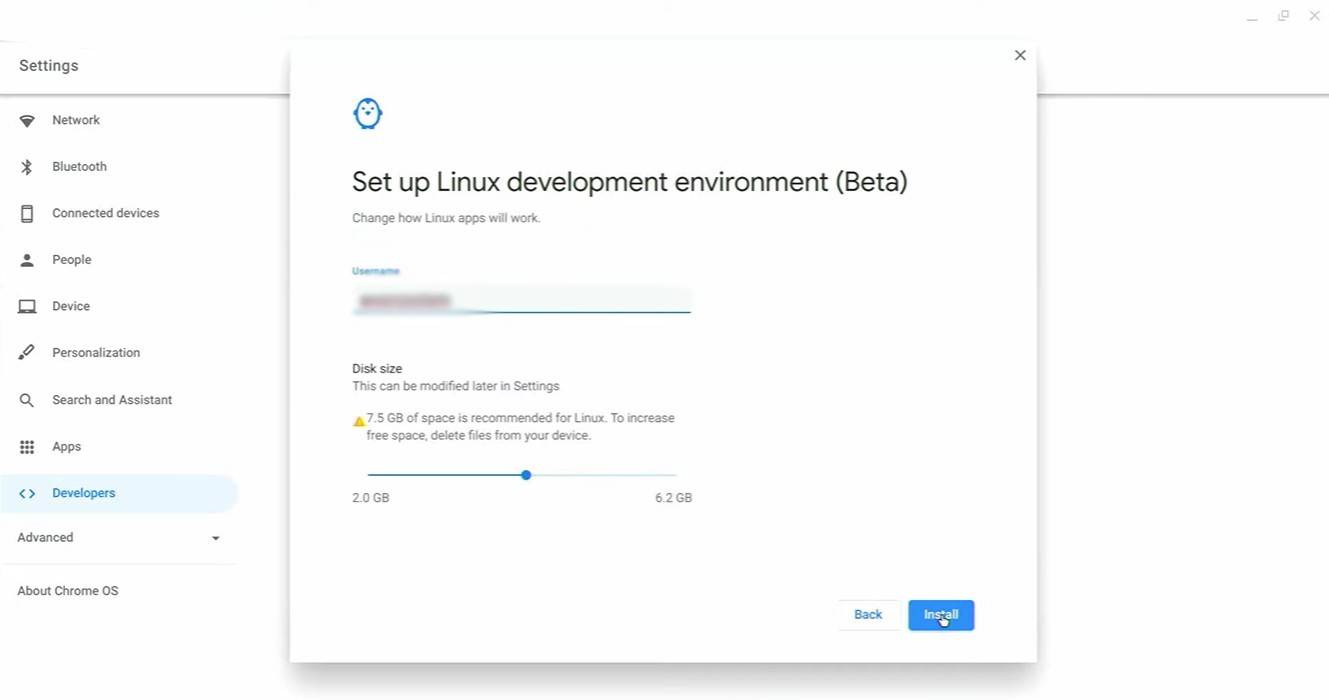
Image: youtube.com
Pour commencer, vous devrez activer le mode développeur sur votre Chromebook. Accédez au menu Paramètres via l'équivalent du menu "Démarrer" et accédez à la section "développeurs". Activez l'option "Linux Development Environment". Suivez les instructions à l'écran et une fois le processus terminé, le terminal s'ouvrira. Ceci est similaire à l'invite de commande dans Windows et c'est là que vous continuerez le processus d'installation.
Installation de minecraft sur Chromebook
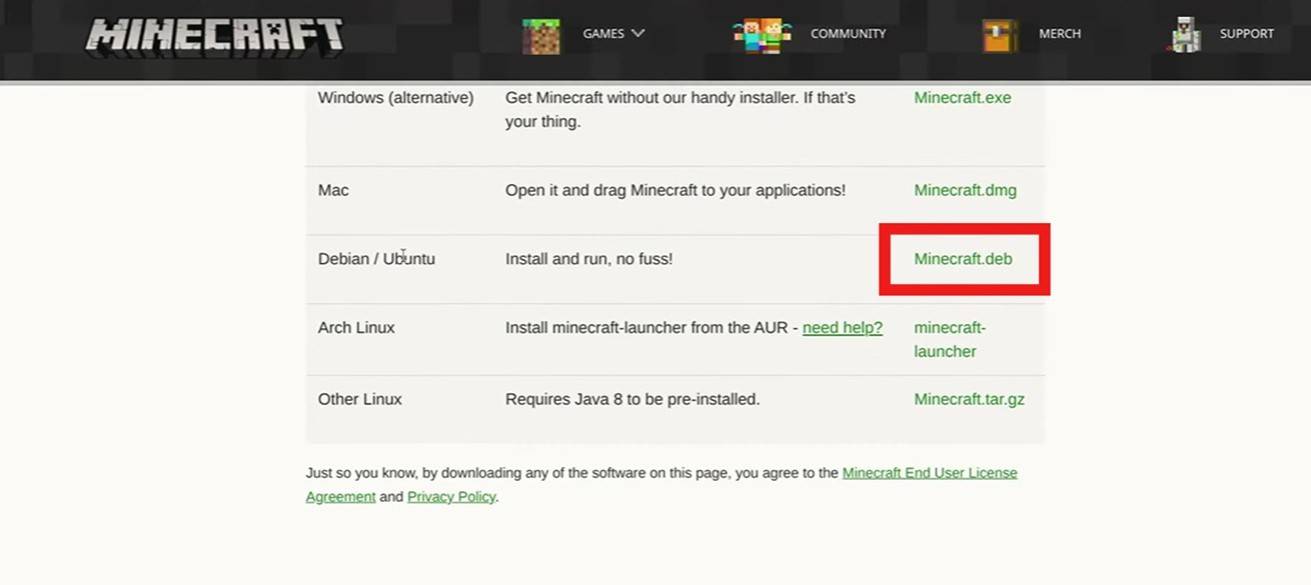
Image: youtube.com
Zenless Zone Zero Mise à jour des fuites de fuite de cycle à la cadence future du contenu
Tous les matériaux, kits et constellations Mavuika dans Genshin Impact
Simulateur de contrefaçon de banque : solution de frappe pour les crises économiques
Marvel Rivals : Saison 1, Dracula expliqué
Meilleurs Xbox Game Pass jeux pour enfants (janvier 2025)
Mise à niveau en solo : le tournoi mondial approche
Power Rangers : découvrez les secrets cachés du carnaval et du cimetière de Rita
Roblox: codes Auras RNG Auras (janvier 2025)

Guild of Spicy Adventures 0.55
Télécharger
Impossible GT Stunt Sports Car
Télécharger
Bar Abierto Caça Niquel
Télécharger
Crossword Islands
Télécharger
My Taco Shop: Food Game
Télécharger
4Play - Mau Binh Online
Télécharger
Word Games: Sex Word Puzzle
Télécharger
VEGA - Game danh bai doi thuong
Télécharger
Offline Mini Games All in One
TéléchargerSAG-AFTRA et les entreprises de jeux vidéo restent divisés sur les termes de l'IA
Dec 22,2025

Chronique E.T.E : Le Calendrier de Sortie Dévoilé
Dec 22,2025

Précommandes Ouvertes pour l'Amiibo de Donkey Kong
Dec 22,2025

Honor of Kings intègre la Coupe du monde d'esports de 2025.
Dec 22,2025
Konami célèbre les 2 millions de ventes du remake de Silent Hill 2
Dec 21,2025